Ursnif 바이러스는 무엇입니까 (09.15.25)
Ursnif는 Gozi 또는 Dreambot이라는 이름으로도 사용되는 위험한 멀웨어 엔티티입니다. 키 입력, 암호 / 로그인, 브라우저 활동 및 시스템 정보와 같은 민감한 사용자 정보를 기록 할 수 있습니다. 데이터를 기록한 후 사이버 범죄자에게 보내져이를 사용하여 신원 및 금융 사기를 저지합니다. 수집 된 정보는 사이버 범죄자들이 피해자가 랜섬웨어 공격에 적합한 후보인지 여부를 알리는 데 사용되는 경우도 있습니다.
Ursnif 바이러스는 2007 년부터 활성화되어 그 이후로 상당히 진화했습니다. 처음에는 금융 기관을 표적으로 삼는 데 사용되었지만 이후 다른 조직과 개인까지 포함하도록 목표 목록을 확장했습니다.
Ursnif Virus Classification더 구체적으로 말하면, Ursnif 바이러스는 Emotet, Necurs Botnet 및 SpyEye 악성 코드 엔티티와 같은 백도어 트로이 목마입니다. 트로이 목마는 컴퓨터 시스템에 침투하고 정보를 훔치고 맬웨어 로더 역할을하도록 설계되었습니다. 이러한 이유로 감염된 장치에서 최대한 빨리 제거해야합니다.
어떻게 컴퓨터가 Ursnif 바이러스에 감염 되었습니까?Ursnif 바이러스가 확산되는 가장 일반적인 방법은 피싱 캠페인과 가짜 Adobe Flash를 통한 것입니다. 가짜 웹 사이트에서 홍보하는 플레이어 업데이트. 악성 광고 (악의적 인 광고) 또는 오염 된 링크가 포함 된 사이트를 방문하는 경우에도 컴퓨터가 바이러스에 감염 될 가능성이 있습니다.
경우에 따라 멀웨어를 다운로드하면 악성 코드가 획득 될 수도 있습니다. The Pirate Bay와 같은 사이트의 소프트웨어 패키지. 이러한 사이트에서 사이버 범죄자들은 '무료'크랙 소프트웨어로 의심하지 않는 피해자를 미끼하는 것을 좋아합니다. 단, 그러한 소프트웨어 패키지가 멀웨어 엔티티와 함께 번들로 묶여 있는지 확인하는 것입니다.
Ursnif 바이러스는 무엇을합니까?피해자의 기기 내부에서 Ursnif 바이러스는 일반적으로 컴퓨터에서 자신의 존재를 숨기는 데 사용되는 합법적 인 사운드 svchost.exe 또는 explorer.exe와 같은 악성 프로세스를 시작합니다. 이러한 프로세스를 사용하여 맬웨어 개체는 다른 맬웨어로드, 정보 도용, 맬웨어 방지 방어 기능 저하, 데이터 추적 등의 사악한 활동을 시작합니다.
Ursnif 바이러스는 컴퓨터에서 자신을 삭제할 수도 있습니다. 컨트롤러로부터 명령을받습니다. 이것은 컴퓨터가 처음에 감염되었다는 사실을 결코 알지 못할 수 있기 때문에 매우 위험합니다. 이렇게하면 비밀번호 변경, 탐색 습관, 은행에 가능한 신원 또는 금융 사기에 대해 알리는 등의 수정 조치를 취하지 못할 수 있습니다.
Ursnif 바이러스 제거 방법컴퓨터에서 Ursnif 바이러스를 제거하려면 Outbyte Antivirus 와 같은 강력한 맬웨어 방지 솔루션이 필요합니다. 대부분의 무료 맬웨어 방지 소프트웨어는 작업에 적합하지 않습니다.
멀웨어 방지 솔루션이 100 % 효과적이려면 Windows 장치를 네트워킹과 함께 안전 모드로 실행해야합니다. 안전 모드는 컴퓨터가 기본 기능을 수행하는 데 필요한 최소한의 앱과 설정 만 실행하는 Windows 상태입니다. Windows 10 기기에서 네트워킹을 사용하여 안전 모드로 전환하는 방법은 다음과 같습니다.
이제 컴퓨터가 네트워킹과 함께 안전 모드로 시작 되었으면 인터넷으로 이동하여 좋아하는 맬웨어 방지 솔루션을 다운로드하십시오. 이를 사용하여 Ursnif 바이러스를 제거하십시오.
멀웨어 방지 프로그램이 Ursnif 키 로거에 대한 작업을 완료 한 후 적어도 하나의 Windows 복구 도구를 사용하여 바이러스가 제거되었는지 확인하는 것이 좋습니다. 완전히.
다양한 Windows 복구 도구는 무엇입니까? Windows의 복구 옵션은 많습니다. 다음은 전체 목록입니다.
- 설치된 Windows 업데이트 제거
- 이 PC 초기화
- 이 PC 새로 고침
- 설치 미디어를 사용하여 Windows 10 재설치
- 설치 미디어를 사용하여 PC 복원
- 이전 버전의 Windows로 돌아 가기
- 시스템 복원 지점에서 복원
- 복구 드라이브를 사용하여 PC를 복원 또는 복구합니다.
우리는 맬웨어 방지 솔루션은 Ursnif 바이러스를 제거했습니다. 새 버전의 Windows OS를 설치하거나 모든 것을 삭제할 이유가 없습니다. 따라서 복원 지점에서 PC를 복원하는 방법과 파일 유지 옵션을 사용하여이 PC를 재설정하는 방법을 보여 드리겠습니다.
시스템 복원시스템 복원 옵션은 복원 지점이라는 기능을 활용합니다. , 특정 시점에 설치된 앱 및 설정을 포함한 운영 체제의 스냅 샷과 같습니다.
바이러스 감염 이전에 존재했던 복원 지점이 있다고 가정합니다.이를 사용하기 가장 좋은시기는 맬웨어를 제거한 후입니다. 따라서 백그라운드에서 다시 설치하는 프로그램이있는 경우 또한 제거됩니다.
이전 섹션에서 네트워킹을 사용하여 안전 모드로 설정했다면 시스템 복원 옵션을 얻는 방법을 이미 알고 있습니다. 시작 설정 대신 시스템 복원 을 선택하기 만하면됩니다. 아래 스크린 샷에서 이러한 가능성을 확인할 수 있습니다.
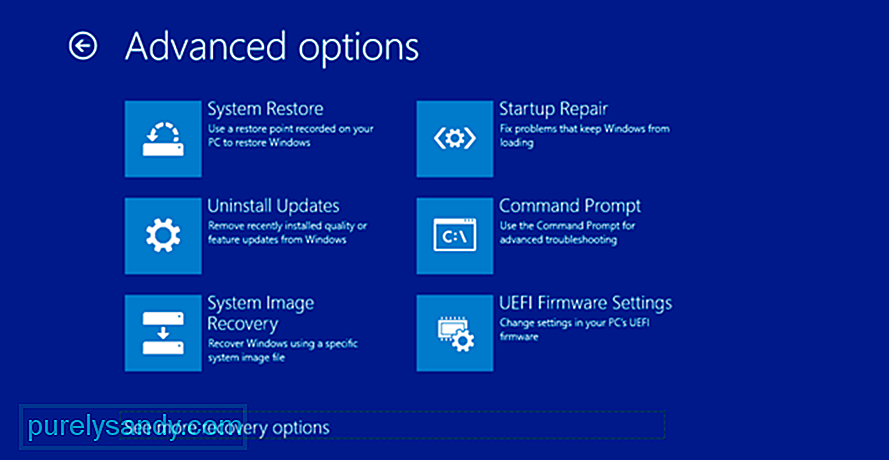
시스템 복원으로 이동하면 복원 지점 목록이 표시되지만 복원 지점이있는 경우에만 가장 오래된. 또한 영향을받는 프로그램 검색 또는 시스템 복원 프로세스가 완료된 후 더 이상 사용할 수없는 프로그램을 검색하라는 메시지가 표시됩니다. 시스템 복원 프로세스를 완료하려면 화면의 지시를 따르십시오.
시스템 복원 도구는 이미 복원 지점이있는 경우에만 도움이됩니다. 그렇지 않은 경우보다 과감한 솔루션이 필요할 수 있습니다.
이 PC 새로 고침이 PC를 새로 고치면 기본적으로 Windows OS를 기본 구성으로 되 돌리는 것입니다. 즉, Windows OS와 함께 제공되는 앱을 제외한 다른 모든 앱 및 설정이 제거됩니다. 이것에 대한 좋은 점은 여전히 파일과 폴더를 유지할 수 있다는 것입니다.
다음은 Windows 10에서이 PC를 새로 고치는 방법입니다.
다음 번에 악성 멀웨어 감염의 피해자가 아닌지 어떻게 확인합니까? 다음은 몇 가지 도움말입니다.
- PC 복구 도구를 사용하여 컴퓨터에서 정크 파일, 쿠키, 다운로드를 삭제하면 사이버 범죄자가 사용자로부터 훔칠 정보가 많지 않습니다.
- 알 수없는 이미지의 이메일은 진짜임을 확신 할 때까지 피하십시오.
- 보안 봉인이 없거나 브라우저에서 플래그가 지정된 사이트를 방문하지 마십시오.
- 소규모 사무실에서 운영하는 경우 일반적인 사이버 보안 전략에 동의합니다.
- 멀웨어 방지 솔루션으로 컴퓨터를 자주 검사합니다.
이게 Ursnif 바이러스에 관한 것입니다. 질문, 의견 또는 제안이 있으시면 아래의 의견 섹션을 이용해 주시기 바랍니다.
YouTube 비디오: Ursnif 바이러스는 무엇입니까
09, 2025

